Cómo desinstalar Spotify en Windows 11
Miscelánea / / April 23, 2022
Spotify le permite acceder a casi cualquier canción que desee de forma gratuita. Es un servicio de transmisión de música, podcasts y videos, donde puede acceder al contenido de millones de artistas en todo el mundo. Las funciones básicas, como escuchar música, son totalmente gratuitas; pero Spotify Premium es una opción de actualización para otras funciones.
Puede navegar o buscar lo que desea escuchar si lo prefiere. Pero no a todos les gusta esta plataforma de transmisión, y ahora están buscando una forma de desinstalar Spotify en su PC con Windows 11. A partir de ahora, lo mismo obtendrán en Apple Music, YouTube Music, etc. Por lo tanto, en caso de que no sepa cómo hacerlo, asegúrese de realizar los métodos que se indican en esta guía.

Contenido de la página
-
Cómo desinstalar Spotify en Windows 11
- Método 1: a través de la configuración de Windows
- Método 2: a través del panel de control
- Método 3: use el menú de búsqueda de Windows
- Método 4: use el PowerShell
Cómo desinstalar Spotify en Windows 11
Hay algunos trucos disponibles que puede utilizar para desinstalar Spotify en su PC con Windows 11. Entonces, si está buscando tales métodos, asegúrese de leer esta guía hasta el final.
Método 1: a través de la configuración de Windows
Puede usar el menú de configuración de Windows 11 para eliminar la aplicación de su dispositivo. Entonces, veamos cómo hacer esto:
- Inicialmente, debe presionar el botón ganar + yo botón simultáneamente para abrir el Ajustes aplicación
- Luego, toque en el aplicaciones mosaico y cambiar a la Aplicaciones y características.
- Después de eso, desde el lado derecho de la pantalla, ubique la aplicación Spotify y toque el botón de tres puntos. Luego, simplemente seleccione el Desinstalar opción.
- Finalmente, abra el botón De acuerdo botón si pide confirmación.
Método 2: a través del panel de control
Si encuentra que el método anterior es bastante desafiante, puede usar el Panel de control para eliminar la aplicación Spotify. Entonces, en caso de que no sepa cómo hacer esto, asegúrese de realizar estos pasos:
- En primer lugar, abra el Panel de control y toque en el Programas.
- Después de eso, toca el Programas y características.
-
Ahora, simplemente ubique el Spotify aplicación de la lista abierta.
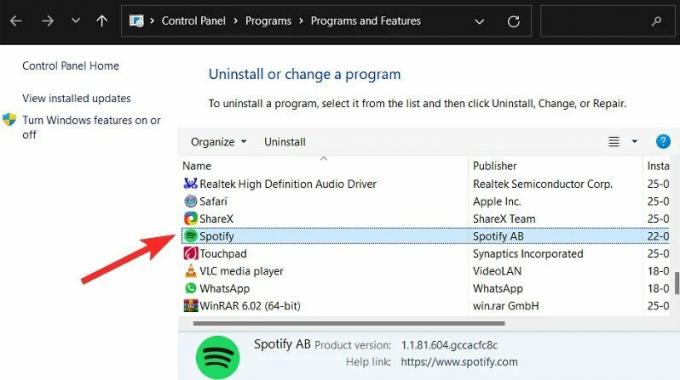
-
A partir de entonces, debe hacer clic derecho sobre él y seleccionar el Desinstalar opción.

- Luego, golpea el De acuerdo y espere hasta que se quite.
Método 3: use el menú de búsqueda de Windows
Este es el método más fácil que puede usar para eliminar la aplicación en su PC con Windows 11. Entonces, en caso de que no sepas sobre esto, aquí tienes las pautas que te ayudarán:
- Inicialmente, pase el cursor sobre el menú de búsqueda y busque Spotify.
- Luego, elige el Desinstalar botón. Sin embargo, será redirigido hacia el Panel de control al hacer esto.
-
Después de eso, busque el Spotify aplicación y toque el botón de tres puntos. Luego, elige el Desinstalar opción y presiona la De acuerdo botón.
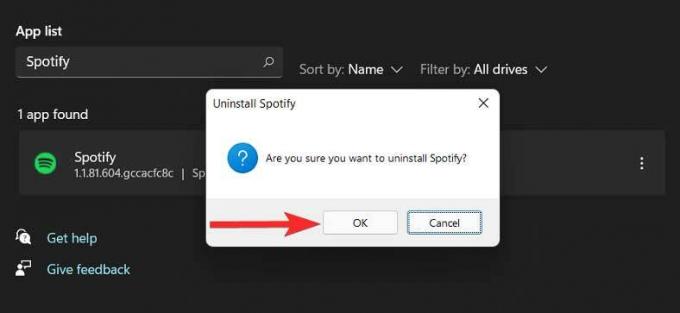
Método 4: use el PowerShell
Este es un método un poco más largo de realizar, por lo que si no tiene tiempo para realizarlo, le sugerimos que pruebe los otros métodos mencionados anteriormente. De lo contrario, sigue estos pasos:
- En primer lugar, abra el Potencia Shell utilizando los privilegios de administrador.
- Después de eso, ejecute el comando:
Obtener AppxPackage

- Ahora, aparecerá una lista de aplicaciones instaladas. Entonces, para encontrar su aplicación, simplemente puede hacer clic derecho en la barra de título de PowerShell.
-
Luego, pasa el cursor por el Editar > Buscar > buscar Spotify y golpea el Buscar siguiente botón para buscar.


- Ahora, localiza el Spotify y golpea el Cancelar botón.
-
Después de eso, seleccione el texto mencionado junto a PackageFullName y copiarlo.
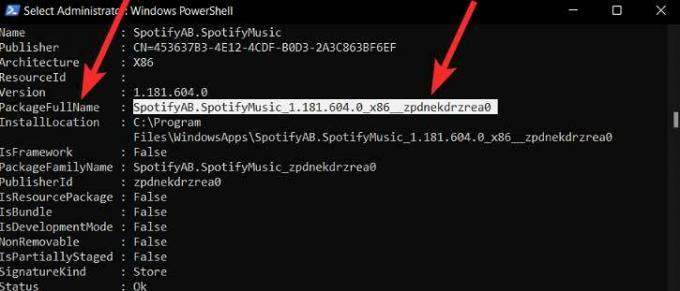
- Ahora, simplemente ejecute el comando:
Quitar el nombre de la aplicación AppxPackage.
Nota: Reemplace el nombre de la aplicación con el texto que ha copiado antes. Por ejemplo:
anuncios
Eliminar-AppxPackage SpotifyAB.SpotifyMusic_1.181.604.0_x86__zpdnekdrzrea0
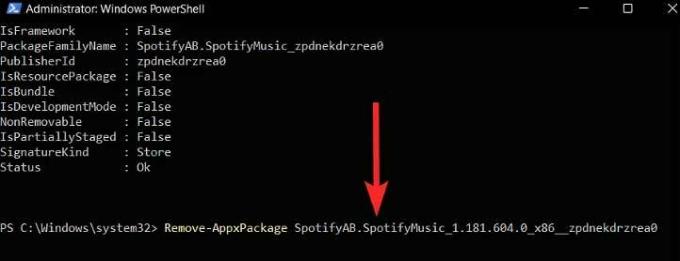
Lea también: Solución: los comandos de voz de Spotify no funcionan en Android Auto
Entonces, así es como puede desinstalar la aplicación Spotify en su PC con Windows 11. Esperamos que los métodos mencionados anteriormente en este artículo le hayan ayudado. Pero, en caso de que todavía tenga alguna duda sobre el tema, comente a continuación.
anuncios



